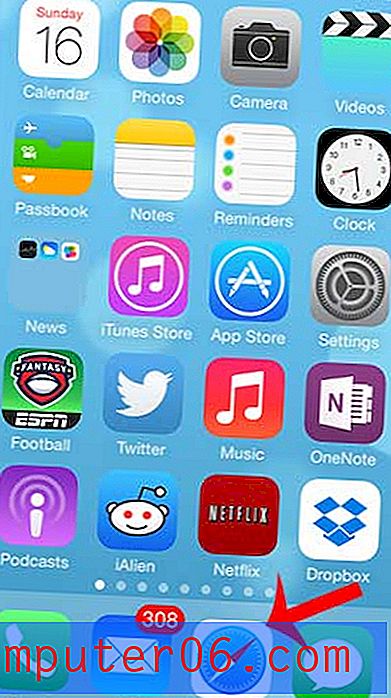Comment enregistrer au format PDF dans Word 2011?
Si vous devez apprendre à enregistrer au format PDF dans Word 2011, c'est généralement parce que vous avez quelqu'un qui demande spécifiquement ce type de fichier ou parce que vous voulez pouvoir ajouter une fonctionnalité au document que vous ne pouvez pas obtenir à partir de Word 2011.
La possibilité d'enregistrer un document au format PDF fait partie de Microsoft Word pour Mac, et vous pouvez le faire de la même manière que vous enregistrez normalement un document. Notez qu'après avoir enregistré le document au format PDF, vous ne pourrez plus le modifier dans Word 2011, car le programme n'est pas capable de modifier des fichiers PDF. Donc, si vous pensez que vous devrez peut-être modifier le document plus tard, il peut également être judicieux de l'enregistrer en tant que fichier Word normal.
Enregistrement au format PDF dans Word pour Mac
Les étapes de cet article sont spécifiquement destinées à vous montrer comment enregistrer votre document en tant que fichier PDF dans Word 2011 pour Mac. Vous pouvez également enregistrer au format PDF dans certaines autres versions de Microsoft Word, telles que Word 2013.
Vous pouvez en savoir plus sur la façon d'enregistrer des documents dans Word 2011 sur le site Web de Microsoft.
Étape 1: ouvrez votre document dans Word 2011 pour Mac.
Étape 2: cliquez sur l'onglet Fichier en haut de l'écran, puis cliquez sur l'option Enregistrer sous .

Étape 3: cliquez sur le menu déroulant Format, puis cliquez sur l'option PDF .
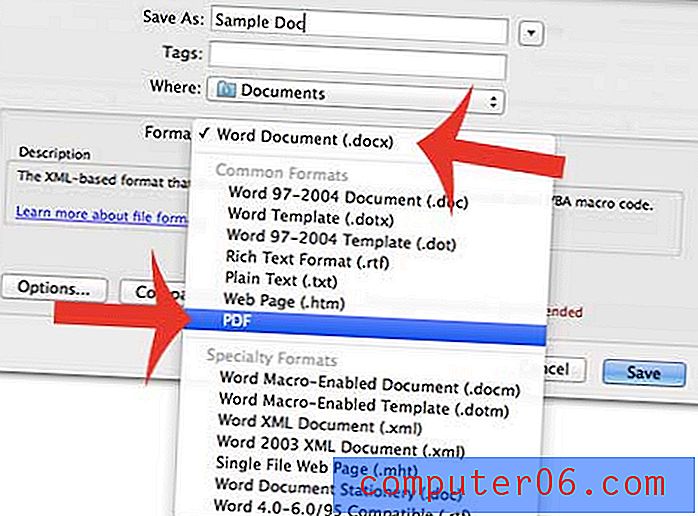
Étape 4: Entrez un nom pour le fichier et sélectionnez l'emplacement où le PDF sera enregistré, puis cliquez sur le bouton Enregistrer dans le coin inférieur droit de la fenêtre pour créer votre document PDF.
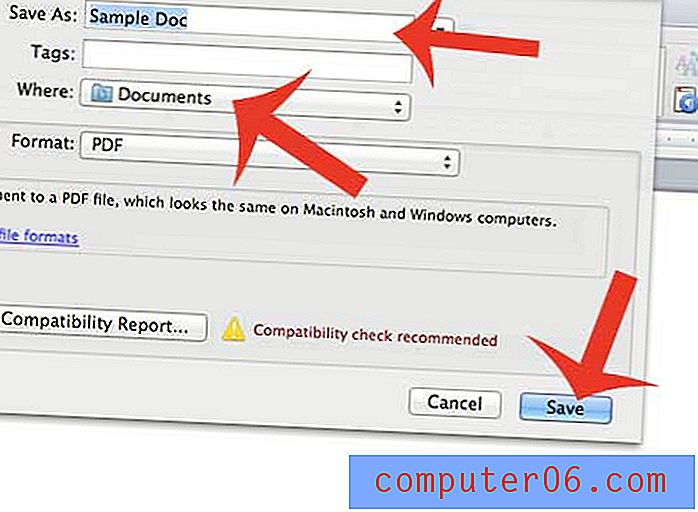
Avez-vous un document Word avec une liste qui doit être triée? Apprenez à trier dans Word 2011 pour pouvoir classer par ordre alphabétique des listes ou des paragraphes.